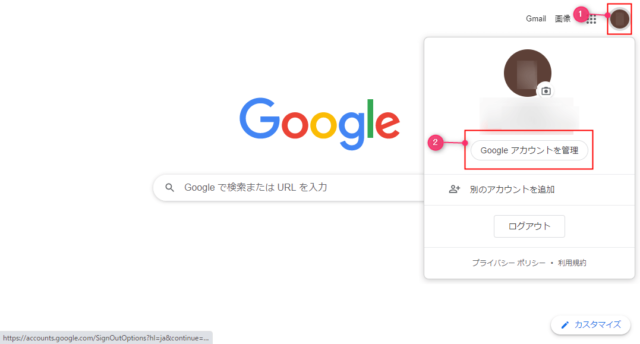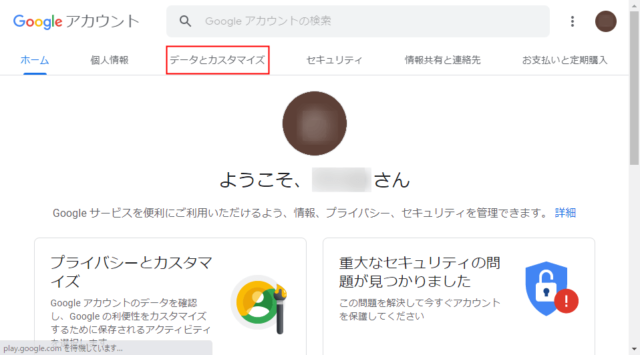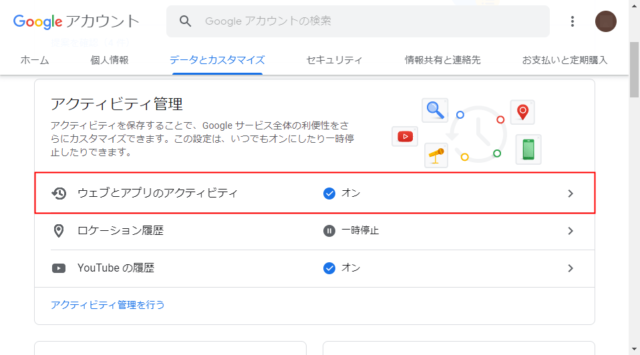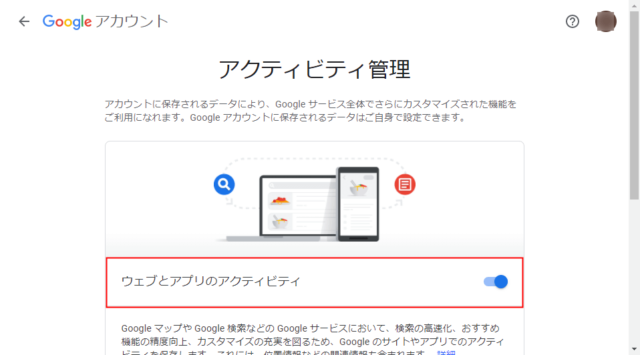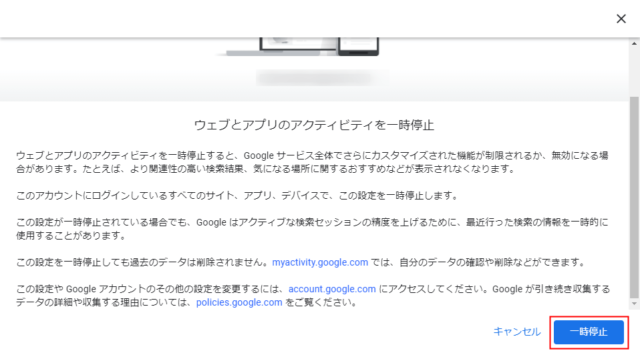Googleで検索履歴を非表示にする設定方法を紹介します。
Chromeブラウザーでも検索履歴などは残りますが、検索履歴はGoogleアカウントでも保存されています。
また、iPhone/Androidスマホでも同様にGoogleアカウントで管理されているため、PCとスマホで同じアカウントなら情報が共有されています。
検索履歴を非表示にする設定は同じアカウントであれば、PCとスマホなど別のデバイスで同じ操作を個別にする必要はありません。
あくまでもGoogleアカウントの検索履歴に関してであり、現状ではChromeだと検索履歴を削除するか、非表示で利用するならシークレットモードやゲストモードを使う必要があります。
Edgeなどのブラウザーで検索エンジンをGoogleにしている場合はここで解説する方法で検索履歴が非表示になります。
Googleの検索履歴を非表示にする
PCやスマホで操作は同じです。
検索履歴を非表示にするには「ウェブとアプリのアクティビティ」を停止することになります。
停止することで検索結果やおすすめ機能が使い難くなる可能性がある点に気をつけましょう。
ウェブとアプリのアクティビティを一時停止すると、Google サービス全体でさらにカスタマイズされた機能が制限されるか、無効になる場合があります。たとえば、より関連性の高い検索結果、気になる場所に関するおすすめなどが表示されなくなります。
このアカウントにログインしているすべてのサイト、アプリ、デバイスで、この設定を一時停止します。
この設定が一時停止されている場合でも、Google はアクティブな検索セッションの精度を上げるために、最近行った検索の情報を一時的に使用することがあります。
Googleのトップページを開いて「アカウントアイコン」→「Googleアカウントを管理」をクリックします。
「データとカスタマイズ」をクリックします。
「アクティビティ管理」にある「ウェブとアプリのアクティビティ」をクリックします。
「ウェブとアプリのアクティビティ」のスイッチをクリックしてオフにします。
「ウェブとアプリのアクティビティを一時停止」が表示されるので画面の一番下までスクロールして「一時停止」をクリックします。
以上で操作完了です。
同じ手順でオンに戻すことが可能です。
「ウェブとアプリのアクティビティ」をオフにしても過去のデータは削除されません。過去の検索履歴を削除したい場合はこちらをご覧ください。